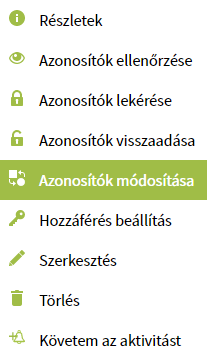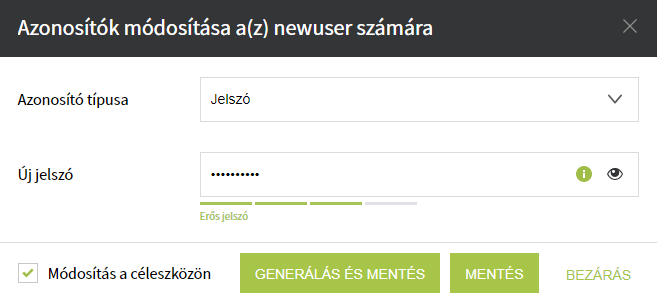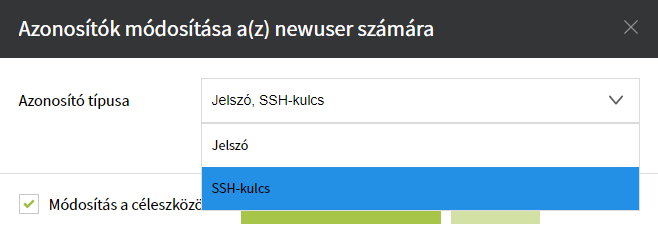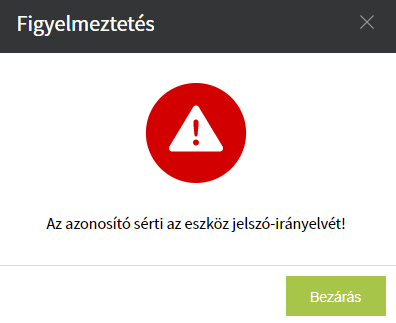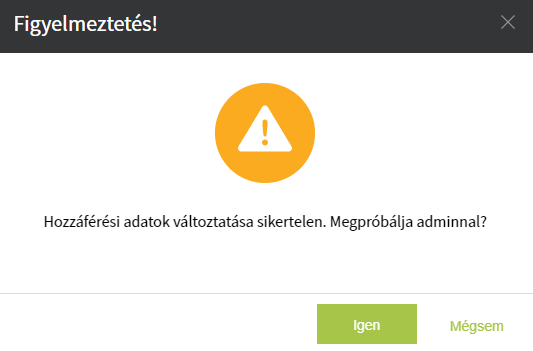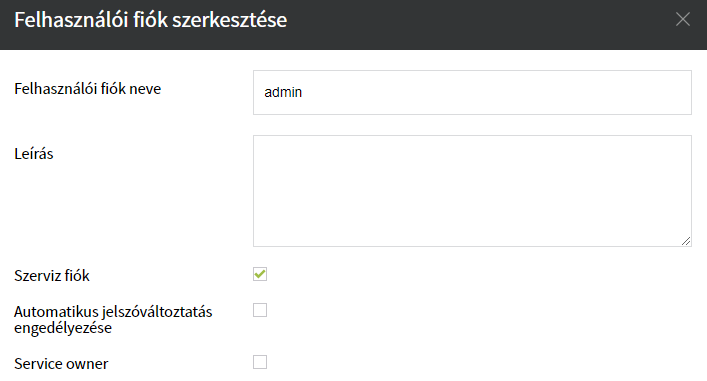Jelszó (Azonosító) Módosítása
Belépési azonosítót cserélhetünk egy szabadon választottal, vagy új generálásával (jelszó-irányelv szerint).
Ez a funkció képes azonosítót változtatni (frissíteni, lecserélni) a céleszközön is, ha a szinkronizálás működik. Használat előtt tegyünk meg a ellenőrzéseket, beállításokat a célrendszeren.
Ha csak a PassMan adatbázisban akarunk jelszót váltani, úgy az azonosítót csak a fiók szerkesztési nézetében kell átírni. Ekkor a művelet nem frissül a céleszközön.
Azonosító(k) módosítása adott fiókkal
Legegyszerűbben a Felhasználói fiók lapon érhető el a funkció. A Műveletek oszlopban klikk a ikonra (vagy jobb-klikk a soron), majd: Azonosítók módosítása.
Mindezt az Eszközök fül alól is elérhetjük: adott soron jobb-klikk, vagy '...' menü, majd: Felhasználói fiókok. Itt szintúgy elérhető az Azonosítók módosítása lehetőség.
Az Új jelszó mezőbe adjuk meg az új értéket, amelyre cserélni szeretnénk a meglévő jelszót.
A jellel megnézhetjük, mit írtunk be pontosan.
A Generálás és mentés gomb létrehoz egy új jelszót, figyelembe véve a jelszó-irányelvet, majd el is menti.
Következő alkalommal, az Azonosítók lekérdezése műveletre már az új, PassMan által generált azonosító lesz látható.
Ha csak az adatbázisban szeretnénk azonosítót cserélni, úgy vegyük ki a Módosítás a céleszközön előtti kijelölést.
Ezt a funkciót akkor használjuk, ha van egy felhasználói fiókunk, mely nincs szinkronban, de tudjuk a helyes azonosítót, mellyel így újra szinkronba hozzuk a fiókot.
Ha a fiók SSH-kulcsot is tartalmaz, úgy fent eldönthetjük: hogy jelszót, vagy SSH-kulcsot cseréljünk-e (mindekettő is lehet egyszerre).
Amennyiben több fajta SSH-kulcs tartozik a fiókhoz, úgy a listában közülük választhatunk. Az elérhető SSH-típusok:
- ssh-rsa (ez a korábban használt 'default' SSH-Kulcs)
- ecdsa-sha2-nistp256
- ssh-dss
- ssh-ed25519
A jelszó-csere mindig az aktuális irányelvek szerint fut le, mely a hierarchiában fentről lefelé öröklődik (ha nincs köztes elemen más szabály beállítva).
Ha a beírt Új jelszó erőssége ütközik az eszközre hatással lévő irányelvvel, úgy a változás hibára fut:
Lehetőség van jelszavak automatikus cseréjére, mely szintén az irányelvek szerint történik. Az automatizmus fiókonként beállítható; a Padmin-ban pedig megadható, hogy a nap melyik órájában fusson a művelet.
Megjegyzés Cisco IOS eszközhöz:
Cisco IOS esetén a hozzáférési azonosítók megváltoztatásához szükség van egy úgynevezett 'enable' jelszóra is. Ez a Cisco-n nem kötött felhasználóhoz, de a Passman a szervízfiók keretében kezeli. Tehát a jelszó / ssh kulcs megváltoztatásához szükséges az eszközön egy szervízfiókot is felvenni, amelynek van érvényes belépési (password vagy ssh kulcs) és 'enable' típusú hozzáférési azonosítója is.
Azonosító(k) módosítása 'S' fiók segítségével
Amint egy jelszócsere hibára fut: a PassMan felkínál egy extra lehetőséget a fiók-állapot rendbehozására (érvényes jelszócsere végrehajtására).
A siker érdekében olyan admin fiókra lesz szükségünk mely S jellel van ellátva, tehát Szerviz fiók.
Szerviz fiókból csak 1 lehet eszközönként, de azt az egyet mindig érdemes kijelölni:
Ha Windows eszközön javítanánk fiók-állapotot admin-fiókkal, úgy ennek sikere szinte mindig ezen 3 beállításon múlik majd.